Javítsa ki az Apple CarPlay nem csatlakozik az iOS 14/13.7 frissítése után
A CarPlay az egyik intelligensebb módja annak, hogy vezetés közben biztonságosan hozzáférjen az iPhone-hoz. Sok minden használható vele, például üzenetek és hívások fogadása, alkalmazások elérése vagy zenehallgatás. Vezetés közben könnyen irányítható a CarPlay, mivel Siri hangvezérlést használ. Ennek ellenére egyik elektronikus kütyü sem mentes a hibáktól és problémáktól. Arról nem is beszélve, hogy manapság az iOS 14/13.7 a fő fénypont. Sok felhasználót idegesített, hogy a CarPlay nem csatlakozik az iOS 14/13.7 frissítése után. Tudjuk, milyen pánikszerű és fáradságos lehet ez. De tudod mit? Az iOS 14/13.7 CarPlay problémáit saját maga is kijavíthatja. Alaposan elvezetjük Önt néhány hasznos megoldással. Fedezd fel őket lent.
1. rész: Győződjön meg arról, hogy megfelelően állította be az Apple CarPlay alkalmazást
Amióta iOS 14/13.7-re frissített, a CarPlay-problémák gyötörnek, igaz? Nos, bizonyos mértékig az új frissítések megzavarhatják telefonja normál működését, funkcióit és beállításait. Fontos azonban, hogy keresztellenőrizzük, hogy megfelelően állítottuk-e be az Apple CarPlay-t. Igaz lehet, hogy nem csatlakoztattuk megfelelően a CarPlay-t, ami nem működik. Ezért, mielőtt azonnal hibáztatná az iOS 14/13.7-et, bölcs ötlet, hogy megbizonyosodjon a CarPlay beállításáról. Íme néhány módszer, amellyel biztosíthatja a zökkenőmentes, stabil kapcsolatot az Apple CarPlay-vel.
Győződjön meg arról, hogy a CarPlay terület közelében tartózkodik, és hogy autója teljesen kompatibilis a CarPlay szolgáltatással.
Próbálja elindítani az autót, és ellenőrizze, hogy a Siri engedélyezve van-e (ellenkező esetben a CarPlay problémákat okozhat).
Csatlakoztassa iPhone-ját az autóhoz:
- Eredeti USB-kábellel csatlakoztassa az iPhone-t autója USB-portjához. Az USB-portot a CarPlay vagy az okostelefon ikonja látja.
- Vezeték nélküli kapcsolathoz csak nyomja meg és tartsa lenyomva a kormánykeréken található hangvezérlő gombot. Győződjön meg arról is, hogy a sztereó Bluetooth és vezeték nélküli módban van. Az iPhone készüléken nyissa meg a „Beállítások” menüpontot, lépjen az „Általános” elemre, és tekintse meg a „CarPlay” opciót. Ott válassza ki az autóját.
Egyéb segítségért tekintse meg a kézikönyvet további segítségért.
2. rész: Ellenőrizze, hogy az Apple CarPlay le van-e tiltva
A CarPlay-hez csatlakoztatott különböző járművek eltérő módon kezelhetik az eszközt. Például, miközben megpróbálja csatlakoztatni az iPhone-t az USB-porthoz, előfordulhat, hogy egyes járművek nem engedélyezik a CarPlay működését. Ilyen esetekben meg kell néznie, hogy vannak-e korlátozások az iPhone-ra vonatkozóan. A következőképpen határozhatja meg, és szükség esetén letilthatja:
- Indítsa el a „Beállítások” lehetőséget, keresse meg a „Képernyőidő” lehetőséget, és válassza az „Adatvédelem és tartalomkorlátozások” lehetőséget.
- A korábbi verziók esetében lépjen az „Általános” elemre, és válassza a „Korlátozások” lehetőséget, majd írja be a jelszót.
- Görgessen bele, és ellenőrizze, hogy ott van-e a Carplay. (Ha igen, kapcsolja ki).
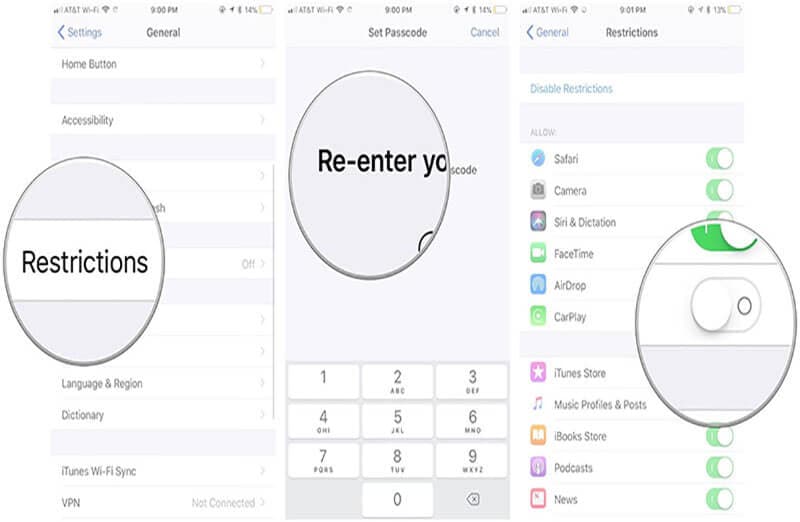
3. rész: 5 megoldás az Apple CarPlay csatlakozási hiányának javítására
3.1 Indítsa újra az iPhone készüléket és az autó rendszerét
Ha újra és újra azt látja, hogy az Apple CarPlay nem csatlakozik az iOS 14/13.7 rendszerre frissített iPhone-hoz, akkor a legjobb megoldás az iPhone gyors újraindítása. Ez segít felfrissíteni a fenti tevékenységeket a telefonon, amelyek esetleg beavatkozhattak a telefon normál működésébe. A kívánt iPhone modellek újraindításához kövesse az alábbi lépéseket:
- iPhone 6/6s és korábbi verziók esetén:
Nyomja meg az „Otthon” és az „Alvó/Ébresztés” gombot, amíg az „Apple logó” meg nem jelenik a képernyőn. Engedje el a gombokat, és a készülék elindul.
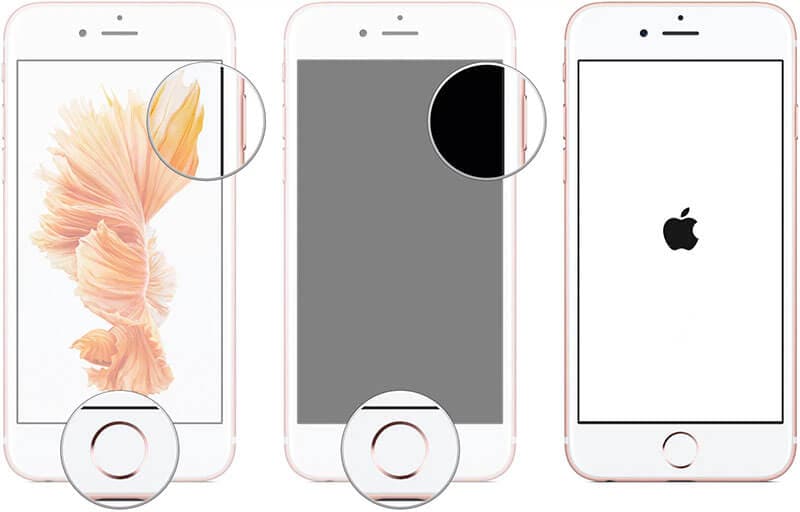
- iPhone 7 Plus esetén:
Tartsa lenyomva az „Alvás/Ébresztés” és a „Hangerő csökkentése” gombot, amíg az Apple logója világítani nem kezd az iPhone-on. Tartsa távol az ujjait, ha meglátja a logót.

- iPhone 8/8 Plus /X/XS/XR/XS Max/11 esetén:
Mivel a legújabb modellek nem rendelkeznek home gombokkal, az újraindítás egészen más, mint a fent említett modelleknél. Egyszerűen nyomja meg a „Hangerő fel” gombot, és engedje el. Ezután nyomja meg és engedje fel a „Hangerő csökkentése” gombot. Ezt követően nyomja meg a „Sleep/Wake” gombot, amíg az Apple logója meg nem jelenik a képernyőn.

Az iPhone újraindítása után feltétlenül indítsa újra az autó infotainment rendszerét. Vagy kikapcsolhatja, majd bekapcsolhatja. Most ellenőrizze, hogy az iOS 14/13.7 CarPlay továbbra is problémái vannak-e.
3.2 Párosítsa újra az iPhone-t autójával
Ha az Apple CarPlay még mindig nem csatlakozik újraindítás után, soha nem rossz ötlet az iPhone és az autó párosításának újrapróbálása. Ezt úgy teheti meg, hogy megszünteti a telefon és az autó párosítását, azaz megpróbál Bluetooth-on keresztül összekötni a telefont és az ellátást. Íme, hogyan kell csinálni:
- Töltse be a „Beállítások” menüt, és válassza a „Bluetooth” lehetőséget.
- Kapcsolja be a Bluetooth funkciót, és válassza ki az autó Bluetooth-át. Érintse meg a kiválasztott Bluetooth mellett található „i” ikont.
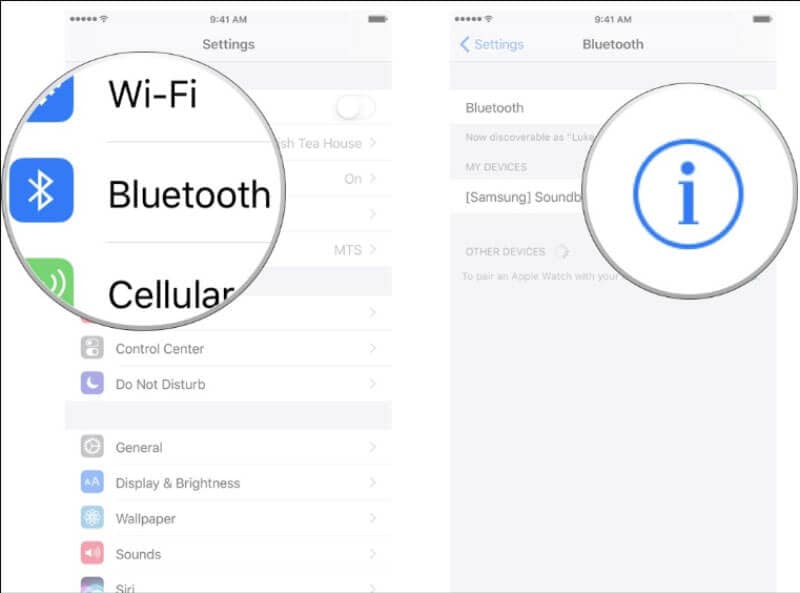
- Ezután válassza ki a „Felejtsd el ezt az eszközt” a képernyőn megjelenő utasításokat követően a párosítás megszüntetéséhez.
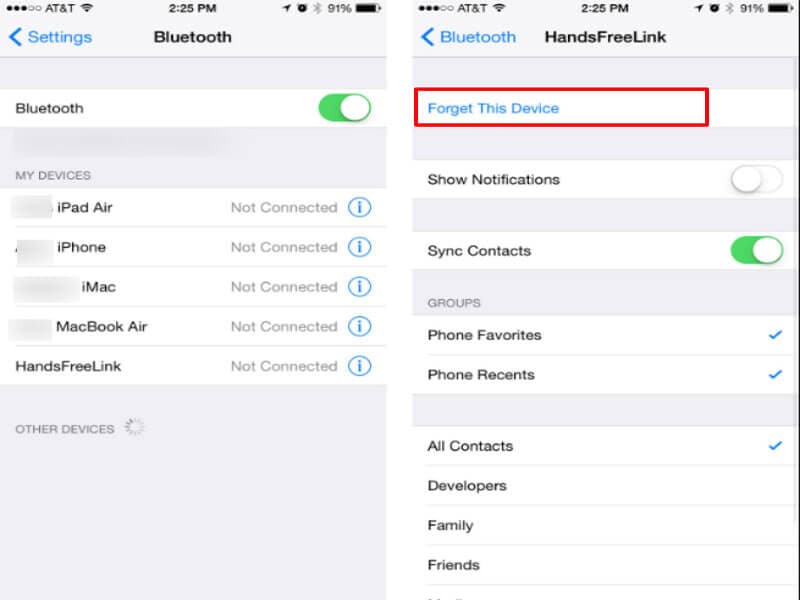
Miután végzett a párosítás megszüntetésével, csak indítsa újra a telefont, és párosítsa újra az autó rendszerét a Bluetooth segítségével. Nézze meg újra, hogy az Apple CarPlay működik-e vagy sem.
3.3 Ellenőrizze az iPhone korlátozási beállításait
Annak lehetséges okai, hogy az Apple CarPlay nem csatlakozik az iPhone-hoz, a korlátozási beállításoknak köszönhető. Ez egy biztonsági funkció, amely eltorlaszol minden meglévő vagy jövőbeli módszert, és letiltja az USB adatkapcsolatot egy bizonyos idő elteltével. Annak érdekében, hogy védje az iPhone jelszavát, amely villámportokon keresztül feltörhető. Abban az esetben, ha ezek a beállítások engedélyezve vannak az iOS 14/13.7 rendszerben, a CarPlay problémák biztosan előfordulnak. Az alábbi lépésekkel tiltsa le a korlátozási beállításokat iPhone-ján.
- Indítsa el a „Beállítások” elemet az alkalmazásfiókból vagy a kezdőképernyőről.
- Keresse meg a „Touch ID & Passcode” vagy „Face ID & Passcode” funkciót.
- Ha a rendszer kéri, írja be a jelszót a továbblépéshez.
- Keresse meg és válassza ki a „Hozzáférés engedélyezése zárolva” részt.
- Válassza az „USB-kiegészítőket”. Ha ez az opció ki van kapcsolva, az azt jelzi, hogy az „USB korlátozott mód” engedélyezve van.
- Egyszerűen kapcsolja be az „USB-tartozékok” lehetőséget az „USB korlátozott mód” teljes letiltásához.
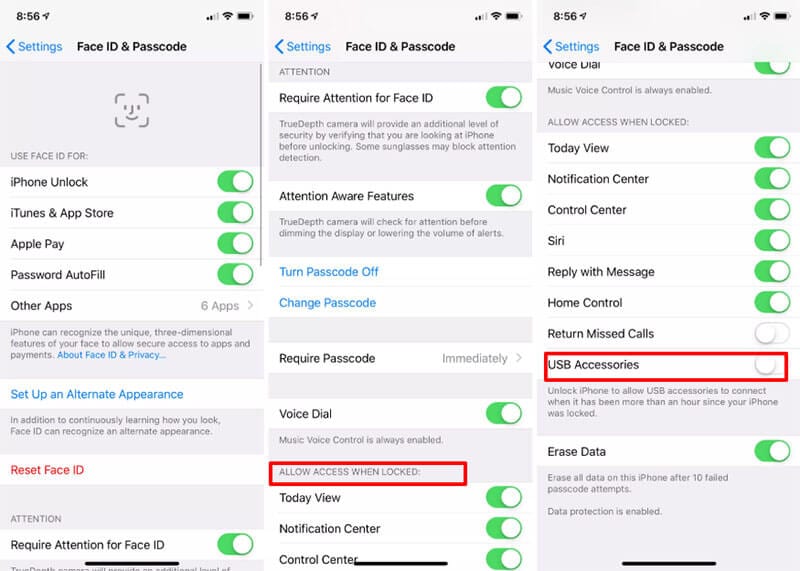
3.4 Ellenőrizze a kábel kompatibilitását, ha kábellel csatlakozik
A sérült vagy hibás adathordozó nagy hibás lehet, és az egyik oka az iOS 14/13.7 CarPlay-problémáknak. Ha kapcsolathiba jelentkezik, ellenőriznie kell, hogy a kapcsolatot létrehozni kívánt kábel nem szakadt-e meg, vagy nincs-e benne meghibásodásra utaló hiba. Győződjön meg arról is, hogy eredeti kábelt használ, azaz azt a kábelt, amelyet az Apple-től kapott, vagy amelyet a vásárláskor a készülékkel együtt kapott.
3.5 Frissítse iPhone-ját iOS 13.7-re
Ha a fenti módszerek nem orvosolják az Apple CarPlay problémákat, és a CarPlay továbbra sem hajlandó megfelelően működni, úgy gondoljuk, hogy az iOS 14 mellett rendszerproblémák is lehetnek, amelyek zavarják Önt. Ebben az esetben jobb, ha visszaminősíti iPhone-ját az előző verzióra. Az iOS verzió leminősítéséhez igénybe veheti a DrFoneTool – System Repair (iOS) segítségét, és nyugodtan folytathatja a munkát! Így válthat vissza iOS 13.7-re.
Mielőtt továbbmennénk, rendkívül fontos, hogy megszerezzük az IPSW fájlt az iOS verzió leminősítéséhez. Ezért:
- Látogat https://ipsw.me/ és válassza az „iPhone” lehetőséget a lapokon.
- Válaszd az iPhone modellt.
- Válassza ki az iOS 13.7 verzióját a leminősítéshez, és kattintson a „Letöltés” gombra.
- A fájl letöltődik. Most használja a DrFoneTool Repair alkalmazást az IPSW-fájl iPhone-ra való flasheléséhez.
Itt vannak a használat lépései DrFoneTool – Rendszerjavítás (iOS):
1. lépés: Indítsa el a DrFoneTool – System Repair (iOS) programot a számítógépen
Töltse le a szoftvert PC-re/Mac-re. Telepítse és töltse be a szerszámot. Lépjen tovább a „Rendszerjavítás” fül megérintésével a kezdéshez.

2. lépés: Hozzon létre kapcsolatot
A hiteles villámkábellel csatlakoztassa az eszközt a számítógéphez. Sikeres csatlakozás után válassza ki a „Standard Mode” opciót az elérhető módok közül.

3. lépés: Válassza ki a kívánt iOS-t
A csatlakoztatott iPhone tükrözi a programot. Ellenőrizze még egyszer az információkat, és módosítsa az igényeinek megfelelően. Ezután kattintson a „Kiválasztás” gombra, hogy betöltse az IPSW fájlt a programba. A böngészőablakban keresse meg az IPSW-fájlt, és válassza ki.

4. lépés: Töltse be a firmware-t és javítsa!
A program letölti a kívánt firmware-csomagot a PC-re. Utolsó lépésként kattintson a „Javítás most” gombra. És tessék!

Miután letöltötte a firmware-t, kattintson a „Javítás most” gombra az IPSW javításához. Mostantól a telefon iOS 13.7-re lesz frissítve.

Legfrissebb cikkek